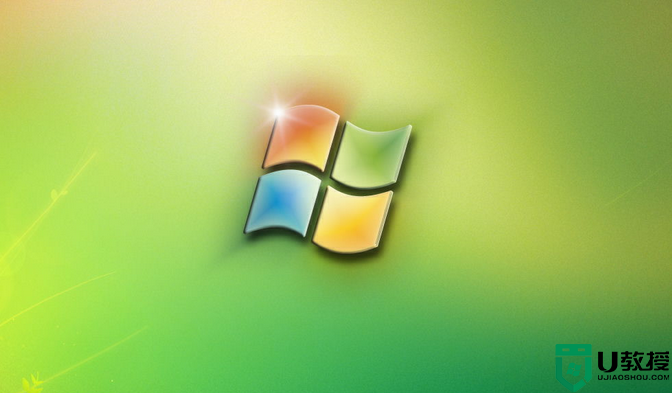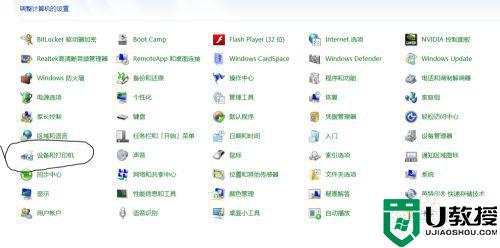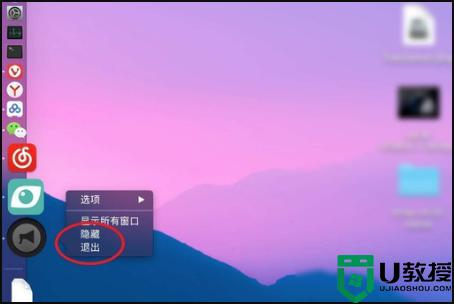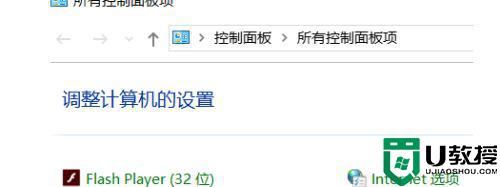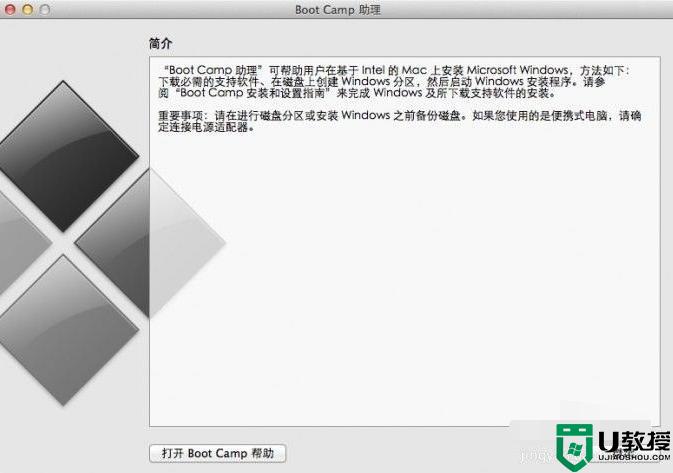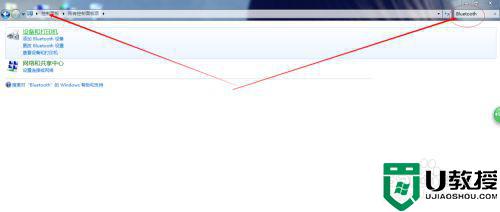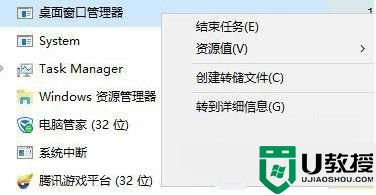苹果电脑 win7 键盘失灵怎么办 苹果装win7键盘没反应如何处理
键盘是我们在电脑中打字的时候必不可少的设备,难免会遇到一些问题,比如有不少苹果电脑win7系统用户遇到了键盘失灵的情况,遇到这样的问题该怎么办才好呢,大家别担心,今天就给大家讲解一下苹果装win7键盘没反应的解决方法吧。
推荐:最新win7系统纯净版下载
方法如下:
第一种:重启电脑,有的时候就会解决问题,这是少数情况。

第二种:修改笔记本键盘的驱动。
1、通过“我的电脑”打开系统属性,选择硬件标签。打开设备管理器,
2、我们发现中文Windows 7操作系统下,默认的键盘驱动是“标准101/102键或Microsoft自然PS/2键盘”。
3、右键点击选择更新驱动程序,会出现硬件更新向导:选择“从列表或指定位置安装(高级)”。单击“下一步”,选择“不要搜索。我要自己选择要安装的驱动程序。”单击“下一步”,进入“选择要为此硬件安装的设备驱动程序”页去掉复选框“显示兼容硬件”前的小勾。
4、在“标准键盘型号”栏中选择“Japanese PS/2 Keyboard (106/109 Key)”。
5、单击“下一步”,弹出“更新驱动程序警告”,点“是”。“确认设备安装”窗口继续点“是”。
6、完成硬件更新向导,重新启动计算机。

以上给大家讲解的就是苹果电脑 win7 键盘失灵的详细解决方法,遇到一样情况的话,就可以学习上面的方法来进行解决吧。